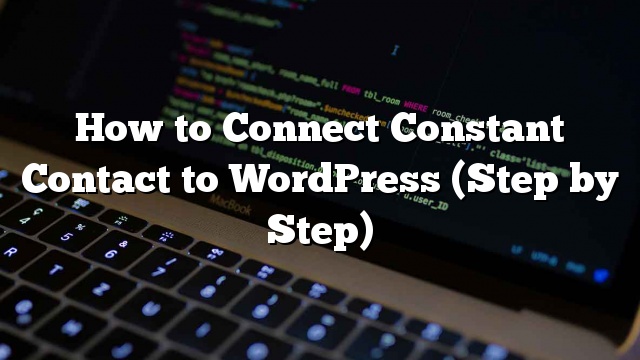Bạn có sử dụng ConstantContact để tiếp thị email của mình không? Bạn muốn kết nối ConstantContact với trang web WordPress của bạn? Trong hướng dẫn cuối cùng này, chúng tôi sẽ chỉ cho bạn cách kết nối ConstantContact với WordPress.
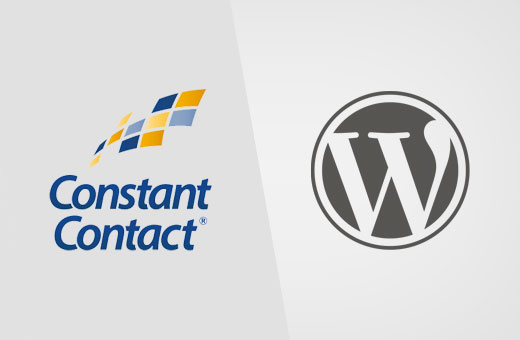
Tại sao Xây dựng Danh sách Email lại quan trọng?
Bạn có bao giờ tự hỏi tại sao mỗi trang web trên Internet muốn có địa chỉ email của bạn? Cho dù bạn đang tạo một tài khoản trên Facebook, Twitter, hoặc New York Times, tất cả họ đều muốn địa chỉ email của bạn.
Câu trả lời là chết đơn giản. Email là cách tốt nhất để tiếp cận khách hàng của bạn.
Một nghiên cứu gần đây cho thấy rằng các doanh nghiệp nhỏ nhận được 40 đô la trở lại cho mỗi đồng đô la chi cho tiếp thị qua email. Đây là cách hiệu quả nhất để chuyển khách thành khách hàng.
Bạn có thể tìm hiểu thêm về chủ đề này bằng cách đọc bài viết của chúng tôi về lý do tại sao bạn nên bắt đầu xây dựng danh sách email ngay.
Bây giờ bạn đã biết tầm quan trọng của việc xây dựng một danh sách email, hãy xem cách bắt đầu với Constant Contact để xây dựng một danh sách email cho trang web WordPress của bạn.
Liên hệ liên tục là gì?
Constant Contact là một trong những nhà cung cấp dịch vụ tiếp thị qua email phổ biến nhất trên thế giới. Họ chuyên gửi email hàng loạt cho khách hàng của bạn, quản lý danh sách email của bạn và chạy chiến dịch tiếp thị qua email hiệu quả.
Nó có thể được khá áp đảo cho các doanh nghiệp nhỏ để bắt đầu danh sách email của riêng mình. Constant Contact đảm bảo rằng ngay cả những người mới bắt đầu tuyệt đối có thể chạy các chiến dịch email của họ như một chuyên gia.
Đây là dịch vụ trả phí với bản dùng thử miễn phí 2 tháng. Sau thời gian dùng thử, giá cả bắt đầu từ mức 20 đô la một tháng.
Cách thiết lập liên tục
Trước tiên, bạn cần phải truy cập website Constant Contact và đăng ký một tài khoản.
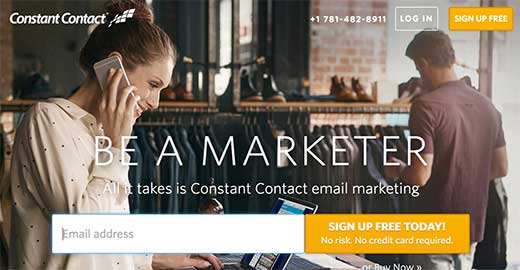
Khi đăng ký, bạn sẽ chuyển tới trang tổng quan Constant Contact. Bạn sẽ thấy ba bước đơn giản để giúp bạn bắt đầu.
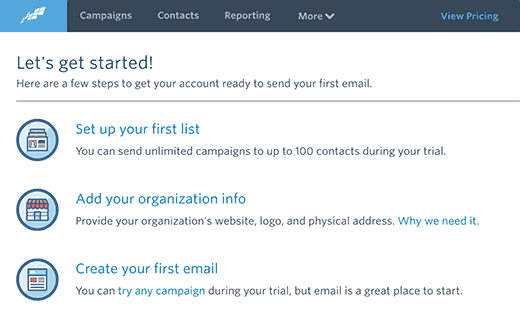
Bước 1: Thiết lập danh sách email đầu tiên của bạn
Đầu tiên, bạn cần nhấp vào ‘Thiết lập danh sách đầu tiên của bạn’ liên kết. Điều này sẽ đưa lên một popup nơi bạn cần cung cấp tên cho danh sách email của bạn và một số địa chỉ email để thêm vào nó.
Tiếp theo, nhấp vào nút lưu danh sách để tiếp tục.
Bước 2: Thêm thông tin về tổ chức của bạn
Hành động CAN-SPAM yêu cầu địa chỉ bưu chính hợp lệ trong tất cả các email tiếp thị đi. Constant Contact giúp bạn dễ dàng tuân thủ luật này bằng cách cung cấp thông tin về tổ chức của bạn. Constant Contact sau đó sẽ tự động thêm thông tin này vào phần cuối của email của bạn.
Bạn cần nhấp vào ‘Thêm thông tin tổ chức của bạn’ liên kết. Nó sẽ đưa bạn đến một hình thức mà bạn cần cung cấp thông tin kinh doanh của bạn.
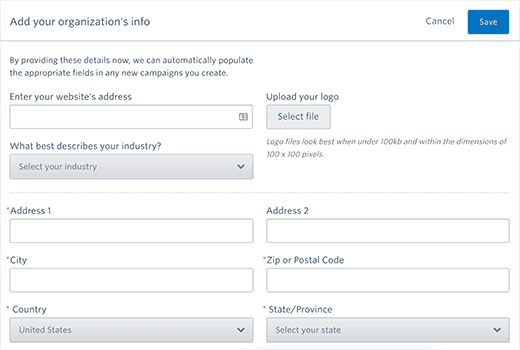
Bạn sẽ cần phải cung cấp địa chỉ trang web và địa chỉ bưu điện của bạn. Bạn cũng sẽ được yêu cầu chọn một ngành công nghiệp cho doanh nghiệp của bạn và tải lên một biểu tượng hình ảnh.
Đừng quên nhấp vào nút lưu để lưu cài đặt của bạn và tiếp tục bước tiếp theo.
Bước 3: Gửi email đầu tiên của bạn
Cuối cùng, bạn cần nhấp vào ‘Gửi email đầu tiên của bạn’ liên kết. Constant Contact sẽ cho bạn thấy một số mẫu email đẹp để lựa chọn.
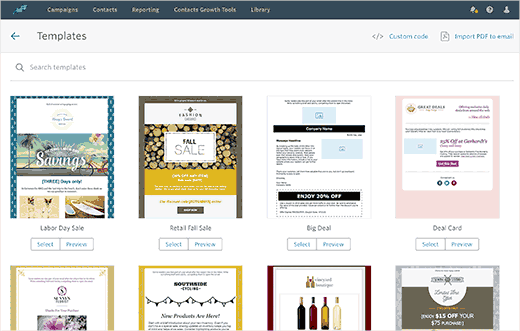
Thao tác này sẽ mở bản mẫu trong nhà soạn nhạc WYSIWYG trực tiếp của Constant Contact. Công cụ thiết kế kéo và thả này cho phép bạn dễ dàng thiết kế email của mình.
Đầu tiên, bạn cần cung cấp tiêu đề cho chiến dịch của bạn. Sau đó bạn có thể thay thế các hình ảnh được sử dụng trong mẫu của riêng bạn, thêm văn bản của riêng bạn và xây dựng thương hiệu.
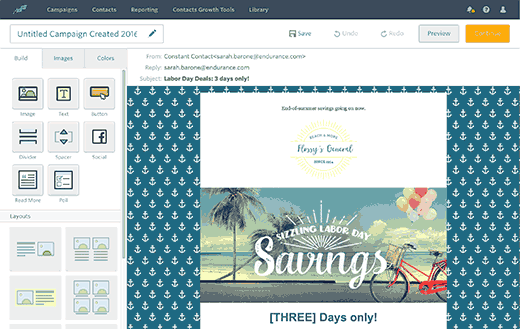
Nhấp chuột vào nút Tiếp tục khi bạn hài lòng với kết quả.
Bây giờ, bạn sẽ tới trang tùy chọn email. Đây là nơi bạn cần chọn danh sách email để sử dụng, khi nào cần gửi email, hoặc thay đổi tên người gửi và địa chỉ email trả lời.
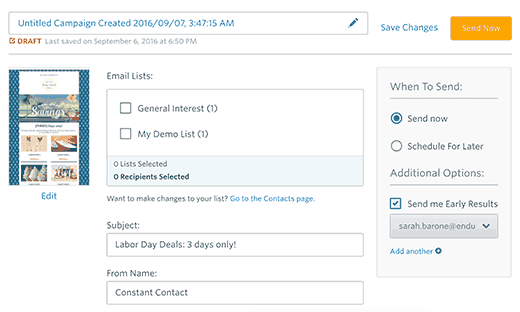
Khi bạn đã hoàn tất, hãy nhấp vào nút Gửi ngay bây giờ hoặc Lịch để tiếp tục.
Đó là tất cả, bạn đã thành công trong việc thiết lập tài khoản Constant Contact của bạn.
Thêm Mẫu đăng ký Liên hệ Liên tục trong WordPress
Bây giờ bạn đã thiết lập tài khoản Constant Contact của bạn, bước tiếp theo là thu thập địa chỉ email bằng cách yêu cầu người dùng tham gia vào danh sách email của bạn.
Có nhiều cách để thực hiện việc này. Bạn có thể sao chép và dán mã mẫu đăng ký từ tài khoản Constant Contact của bạn vào trang WordPress của bạn.
Bạn cũng có thể sử dụng OptinMonster để thêm các mẫu đăng ký tối ưu hóa cao đến trang WordPress của bạn. Nó sẽ giúp bạn có được nhiều người đăng ký email nhanh hơn.
Chúng tôi sẽ cho bạn thấy cả hai phương pháp này trong hướng dẫn này. Băt đâu nao.
Thêm Mẫu Đăng ký Liên hệ Liên tục Liên tục trong WordPress
Constant Contact có các công cụ được xây dựng sẵn để tạo các mẫu đăng ký email của bạn. Sau đó, bạn có thể nhúng các mẫu này vào trang web WordPress của mình.
Đầu tiên bạn cần phải đăng nhập vào tài khoản Constant Contact của bạn và sau đó nhấp chuột vào ‘Contacts Growth Tools’ từ trình đơn điều hướng ở trên cùng.
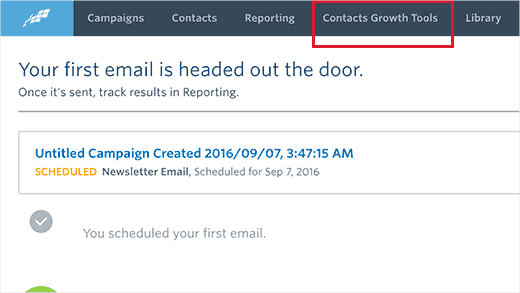
Trên trang tiếp theo, bạn cần nhấp vào nút tạo mẫu đăng ký.
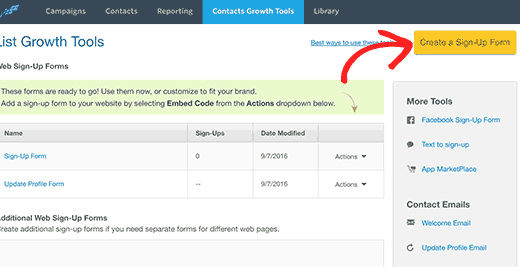
Thao tác này sẽ đưa bạn đến trình hướng dẫn trình tạo mẫu.
Trước tiên, bạn cần phải cung cấp tên mẫu. Tên này sẽ được sử dụng nội bộ, để bạn có thể xác định một biểu mẫu trong bảng điều khiển Liên tục Liên lạc.
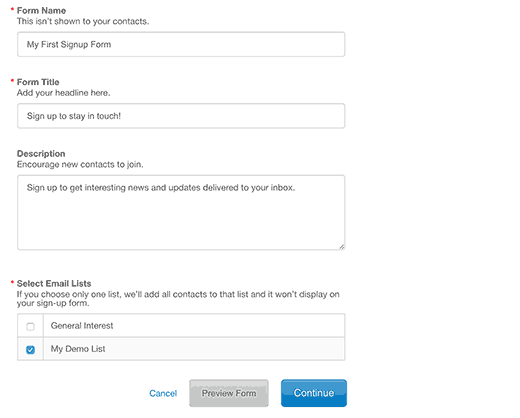
Tiếp theo, bạn cần phải cung cấp tiêu đề và gắn nhãn cho biểu mẫu của mình. Cả hai đều sẽ hiển thị trên biểu mẫu của bạn.
Cuối cùng, bạn cần phải chọn ít nhất một danh sách email. Người dùng đăng ký sử dụng mẫu này sẽ được thêm vào các danh sách này.
Nhấp vào nút Tiếp tục cho bước tiếp theo.
Bây giờ bạn cần thêm các trường bạn muốn hiển thị trên biểu mẫu đăng ký của bạn. Trường địa chỉ email là bắt buộc. Bạn có thể nhấp vào ‘Các trường bổ sung’ để thêm nhiều trường vào biểu mẫu đăng ký của bạn.
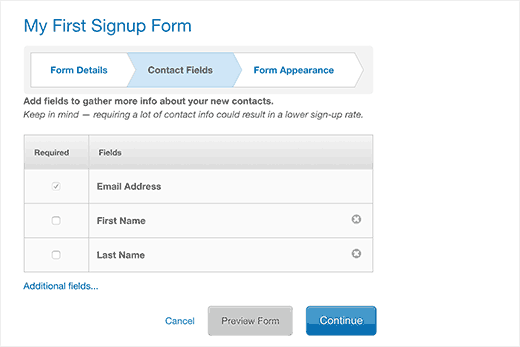
Sau khi thêm các trường mẫu, bấm vào nút Tiếp tục.
Trong bước cuối cùng, bạn có thể chọn màu phông, màu nền, và thêm một biểu tượng.
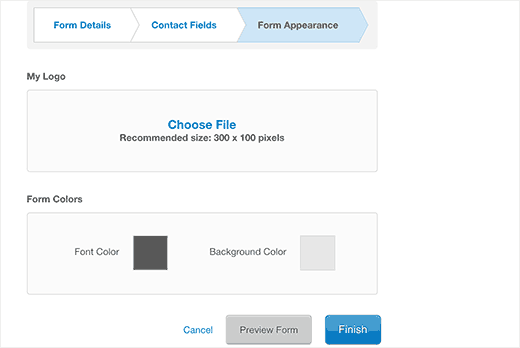
Bạn có thể nhấp vào nút xem trước để xem mẫu của bạn trông như thế nào. Một khi bạn hài lòng, hãy nhấp vào nút ‘Finish’.
Bạn sẽ được chuyển hướng trở lại trang công cụ liên lạc tăng trưởng. Bạn sẽ nhận thấy mẫu bạn vừa tạo trong phần ‘Biểu mẫu Đăng ký Web Bổ sung’.
Bạn cần nhấp vào trình đơn thả xuống tác vụ và sau đó chọn ‘Mã Nhúng’.
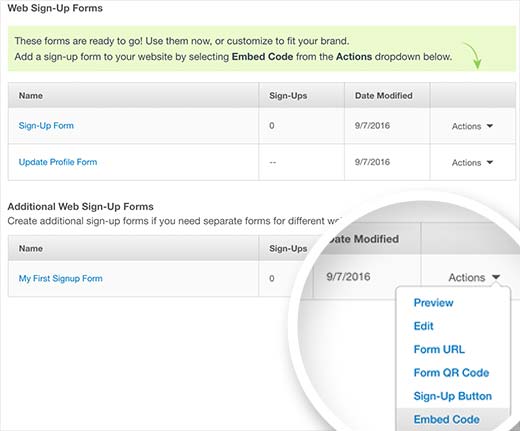
Thao tác này sẽ hiển thị popup với mã nhúng để thêm mẫu của bạn ở mọi nơi. Bạn cần sao chép mã này và dán nó vào một trình soạn thảo văn bản như Notepad.
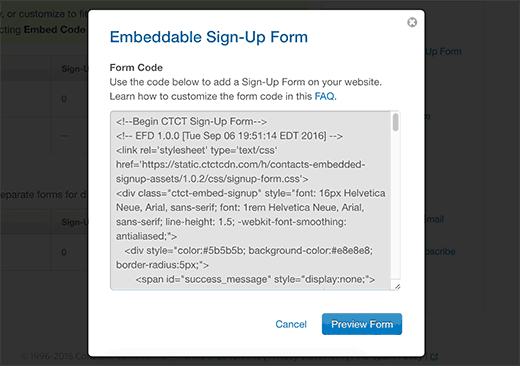
Bây giờ hãy truy cập khu vực quản trị WordPress của bạn và nhấp vào Appearance »Widget .
Từ danh sách các tiện ích sẵn có, kéo và thả tiện ích văn bản vào thanh bên mà bạn muốn hiển thị biểu mẫu đăng ký của mình.
Dán mã bạn đã sao chép từ trang web Liên tục Liên lạc trong vùng văn bản của phụ tùng. Khi bạn đã hoàn tất, hãy nhấp vào nút lưu để lưu cài đặt tiện ích của bạn.
Đó là tất cả, bây giờ bạn có thể ghé thăm trang web của bạn để xem mẫu đăng ký đang hoạt động.
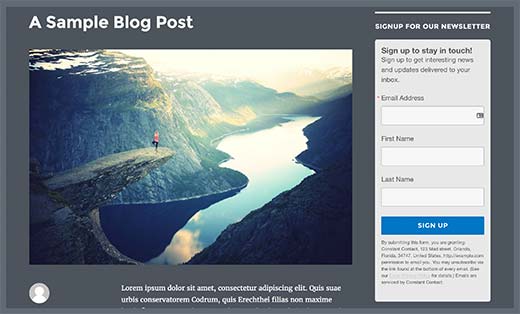
Thêm Mẫu Đăng ký Liên hệ Liên tục với OptinMonster
Mặc dù các hình thức cơ bản tương đối dễ dàng để thêm, nhưng chúng không lý tưởng cho các chuyển đổi cao.
Một người dùng trung bình ghé thăm trang web của bạn dành rất ít thời gian để xem xét yếu tố không phải là nội dung. Bạn cần các mẫu đăng ký qua email thu hút sự chú ý của người dùng của bạn.
Đây là nơi mà OptinMonster đi vào. Đây là công cụ dẫn đầu phổ biến nhất trên thị trường. Bạn có thể tạo các mẫu đăng ký đẹp được tối ưu hóa cho chuyển đổi và A / B thử nghiệm chúng mà không cần thuê nhà phát triển.
OptinMonster đi kèm với các loại biểu mẫu đăng ký khác nhau như cửa sổ bật lên theo ý khách, thanh nổi, sau khi các mẫu đăng, các mẫu thanh bên, các mẫu trình chiếu, cửa chào mừng toàn màn hình và hơn thế nữa.
Bạn cũng có các tính năng mạnh mẽ như MonsterLinks (các bước Optins 2 bước), phát hiện Scroll, thử nghiệm A / B, nhắm mục tiêu theo cấp độ trang và hơn thế nữa.
OptinMonster hoạt động tốt với WordPress và tất cả các nhà cung cấp dịch vụ email phổ biến bao gồm Constant Contact.
Gửi các bài viết trên WordPress đến Danh sách liên hệ liên tục của bạn
Constant Contact giúp bạn dễ dàng thêm nội dung WordPress vào chiến dịch email.
Chú thích: Constant Contact hiện không cung cấp tự động gửi các bài đăng trên blog đến danh sách email.
Đầu tiên, đăng nhập vào tài khoản Constant Contact của bạn và truy cập trang Chiến dịch. Bạn cần phải nhấp vào nút tạo và sau đó chọn gửi một email mới.
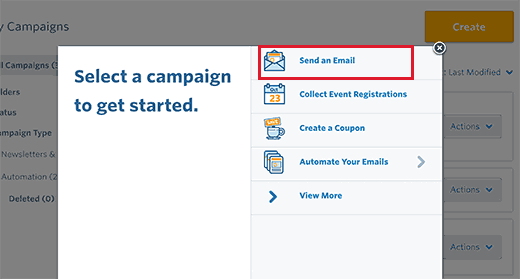
Bạn sẽ được yêu cầu chọn mẫu cho email của mình. Sau đó bạn sẽ đến màn hình trình xây dựng email.
Từ ngăn bên trái kéo và thả khối “Đọc thêm” vào bản xem trước email của bạn. Tiếp theo, nhấp vào khối đọc thêm trong bản xem trước email để chỉnh sửa.
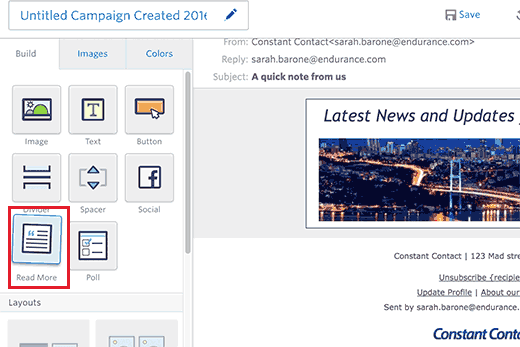
Thao tác này sẽ hiển thị cửa sổ bật lên. Bạn cần phải cung cấp URL của bài đăng blog WordPress và nhấp vào nút xem trước.
Constant Contact sẽ tự động tìm nạp một hình ảnh từ bài viết của bạn và một bản tóm tắt bài báo. Bạn có thể nhấp vào nút Chèn để thêm nó vào email của bạn.
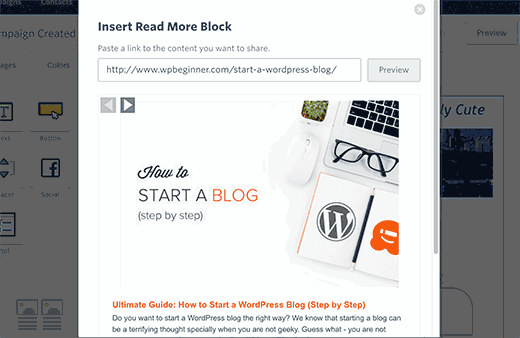
Lặp lại quá trình để thêm nhiều nội dung từ blog WordPress của bạn vào email của bạn. Khi bạn đã hoàn tất, hãy tiếp tục và nhấp vào nút Tiếp tục.
Sau đó, bạn sẽ đạt được bước cuối cùng của việc tạo email. Đây là nơi bạn có thể chọn xem bạn muốn gửi email ngay lập tức hay lên lịch cho nó.
Đó là tất cả, Constant Contact sẽ gửi email của bạn với nội dung blog của bạn tới người đăng ký của bạn.